怎么借助markdown网站画甘特图?教你快速制作甘特图
2022-09-15 09:39:45
甘特图又称为横道图、条状图,显示项目,进度,和其他时间相关的系统进展的内在关系随着时间进展的情况。那大家知道怎么借助markdown网站画甘特图吗?给大家安利一个markdown编辑器,即迅捷markdown编辑器。

操作步骤:
1.点击上面的链接,进入迅捷markdown在线网站,点击【创建markdown】按钮,即可开始编辑markdown。
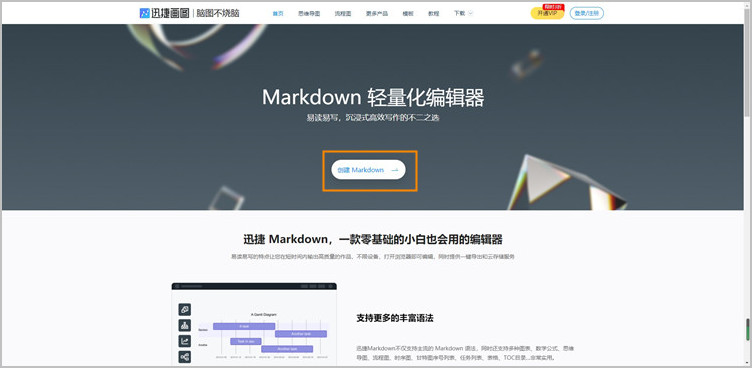
2.进入markdown编辑页面后,我们可以在左边的编辑区域输入编码,再使用上方的工具进行编辑,右边的区域会自动呈现出我们排版好的文字内容。
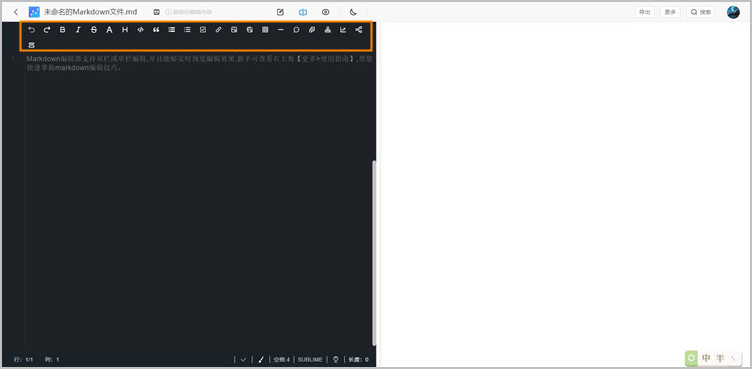
3.如果我们想做甘特图,首先需要确定好甘特图的各个要素的内容,然后点击工具栏中的甘特图按钮,左边代码区域会出现以下源码:
```mermaid
gantt
title A Gantt Diagram
section Section
A task: a1, 2014-01-01, 30d
Another task: after a1, 20d
section Another
Task in sec: 2014-01-12, 12d
Another task: 24d
```
“section”后可以输入项目名称,接下去的每一行是一个任务名称。任务后面是时间范围和指定天数,格式为2014-01-01,30d。
我们分别在代码中输入甘特图中的文字内容,即可生成一个甘特图。
4.甘特图制作完毕后,点击右上方的【导出】按钮即可将甘特图保存为markdown、HTML、PDF、Word、TXT等格式。
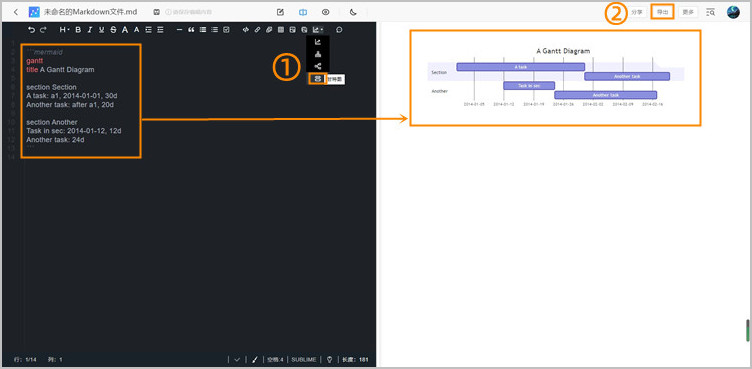
效果图如下:
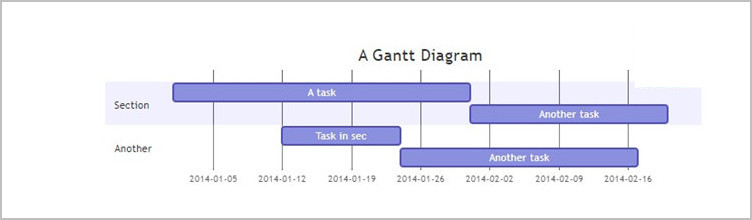
看完上面的分享,大家现在知道怎么借助markdown网站画甘特图了吧,如果需要用到markdown编辑器,可以试试迅捷markdown在线编辑器。
迅捷markdown在线编辑器易读易写,是沉浸式高效写作的不二之选。
该网站可以帮助您快速整理工作笔记、幻灯片、工作报告、公众号的文章等等,大大提升您的工作效率。也可以帮您记录旅游攻略、旅游心得、日常生活笔记、博客等等,记录您生活上精彩的镜头。

操作步骤:
1.点击上面的链接,进入迅捷markdown在线网站,点击【创建markdown】按钮,即可开始编辑markdown。
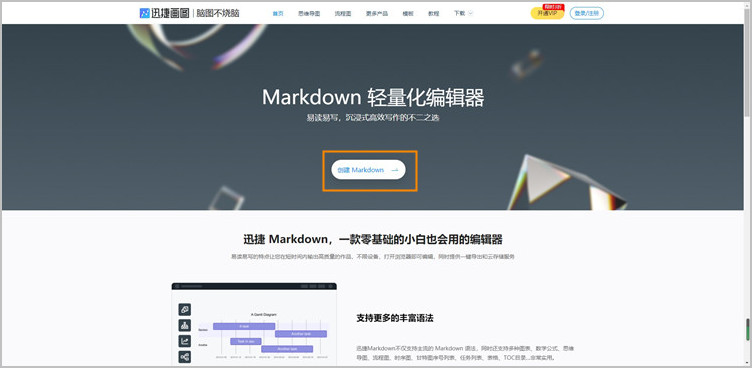
2.进入markdown编辑页面后,我们可以在左边的编辑区域输入编码,再使用上方的工具进行编辑,右边的区域会自动呈现出我们排版好的文字内容。
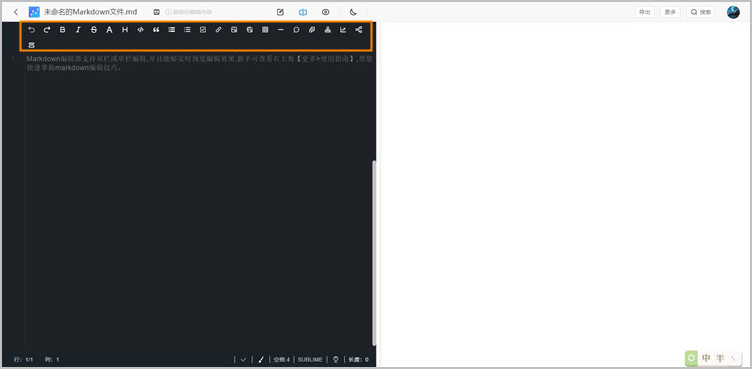
3.如果我们想做甘特图,首先需要确定好甘特图的各个要素的内容,然后点击工具栏中的甘特图按钮,左边代码区域会出现以下源码:
```mermaid
gantt
title A Gantt Diagram
section Section
A task: a1, 2014-01-01, 30d
Another task: after a1, 20d
section Another
Task in sec: 2014-01-12, 12d
Another task: 24d
```
“section”后可以输入项目名称,接下去的每一行是一个任务名称。任务后面是时间范围和指定天数,格式为2014-01-01,30d。
我们分别在代码中输入甘特图中的文字内容,即可生成一个甘特图。
4.甘特图制作完毕后,点击右上方的【导出】按钮即可将甘特图保存为markdown、HTML、PDF、Word、TXT等格式。
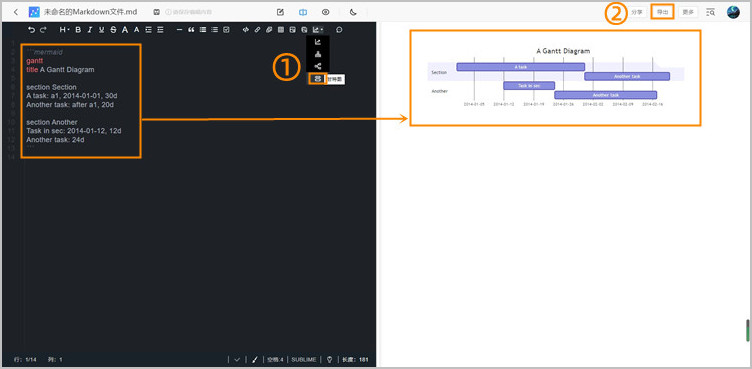
效果图如下:
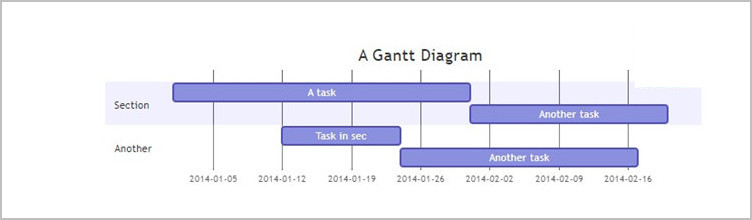
看完上面的分享,大家现在知道怎么借助markdown网站画甘特图了吧,如果需要用到markdown编辑器,可以试试迅捷markdown在线编辑器。
迅捷markdown在线编辑器易读易写,是沉浸式高效写作的不二之选。
该网站可以帮助您快速整理工作笔记、幻灯片、工作报告、公众号的文章等等,大大提升您的工作效率。也可以帮您记录旅游攻略、旅游心得、日常生活笔记、博客等等,记录您生活上精彩的镜头。







